 Als u op internet winkelt vanuit Safari met iPhone, kunt u uw uitchecktijd sneller en veel gemakkelijker door een geweldige ingebouwde scanfunctie te gebruiken om creditcardgegevens te scannen. Dit gebruikt de iPhone-camera om informatie rechtstreeks van de kaart te halen, zodat u niet handmatig het zestiencijferige nummer, de kaartnaam en de vervaldatum hoeft in te voeren.
Als u op internet winkelt vanuit Safari met iPhone, kunt u uw uitchecktijd sneller en veel gemakkelijker door een geweldige ingebouwde scanfunctie te gebruiken om creditcardgegevens te scannen. Dit gebruikt de iPhone-camera om informatie rechtstreeks van de kaart te halen, zodat u niet handmatig het zestiencijferige nummer, de kaartnaam en de vervaldatum hoeft in te voeren.
Om toegang te krijgen tot de creditcardscanner, hoeft u zich alleen maar in het afrekengedeelte van een website in Safari voor iOS te bevinden. In dit voorbeeld gebruiken we Amazon.
Eenmaal op de afrekenpagina waar de site vraagt om creditcardgegevens in te voeren, tikt u op het invoergebied voor de creditcard en kijkt u boven het toetsenbord naar de knop 'Creditcard scannen'. Als u hierop tikt, wordt de iPhone-camera geopend, waar u de creditcard kunt scannen.
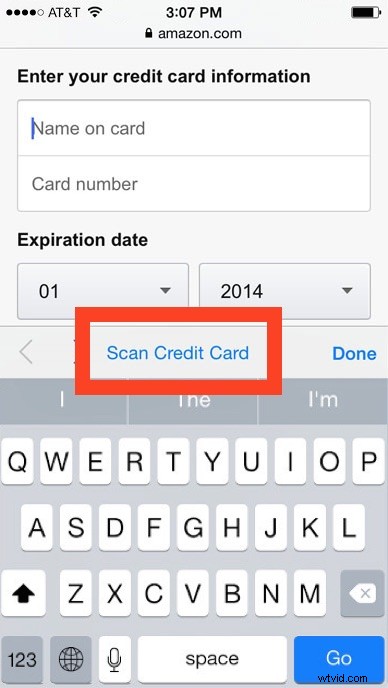
Voor de beste resultaten plaatst u de te scannen creditcard op een neutraal oppervlak, houdt u de camera gewoon stil en trekt de details van de voorkant van de kaart.
Alle creditcardgegevens worden op deze manier gescand, inclusief de naam op de kaart, het kaartnummer zelf en de vervaldatum. Je moet nog steeds zelf de beveiligingscode invoeren vanaf de achterkant van de kaart (ervan uitgaande dat het een Visa of Mastercard is), maar dat is zeker veel eenvoudiger dan alle gegevens zelf in te voeren.
Deze functie is beschikbaar op alle iPhone- en iPad-hardware die een moderne versie van iOS kan draaien en is uitgerust met een camera. Dat maakt het iets universeler dan bijvoorbeeld het configureren van Apple Pay, waarvoor de nieuwste modellen nodig zijn.
Ten slotte is een andere optie die het vermelden waard is voor snelle betalingen het gebruik van iCloud-sleutelhanger en het opslaan van creditcardgegevens die automatisch kunnen worden ingevuld in iOS en OS X.
